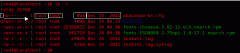Linux下Android开发环境搭建详细步骤(3)
接下来的操作主要是对该模拟器中的相关包进行下载升级,需要的时间可能会很长(本人在进行升级时基本上会在晚上保持开机,因为Android系统之间得不兼容性。当然,您如果只是针对某一个Android系统版本,那会快很多。不过在以后也可以追加下载安装的。):
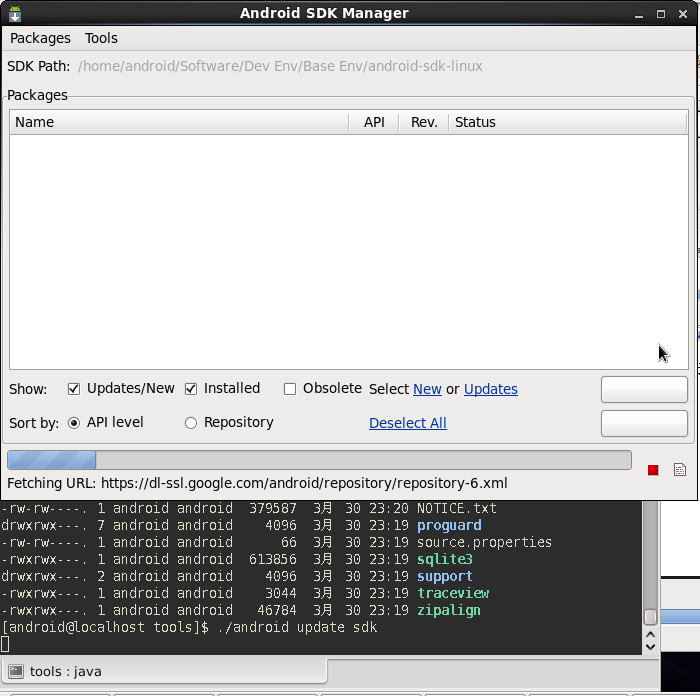
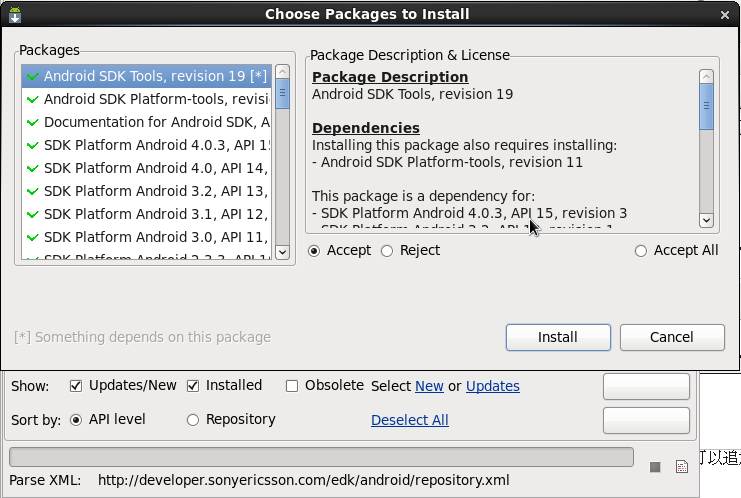
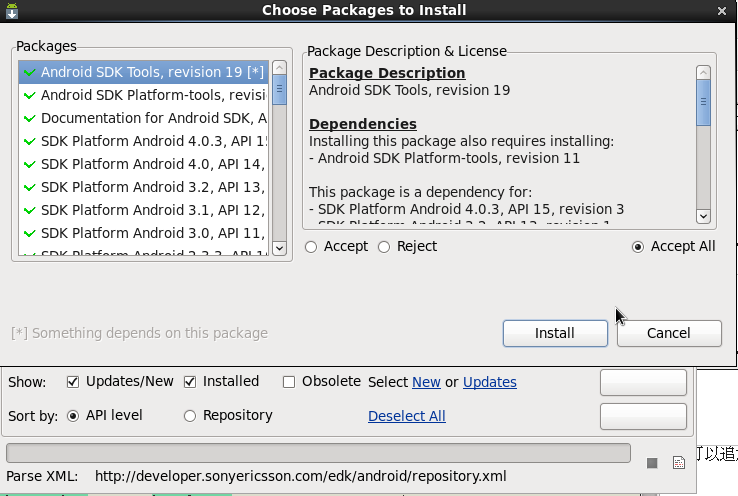
您可以选择Aceept all:
点击Install按钮之后,您会跳转到下面的界面中,其中,在该对话框的最下面,您会看到当前包的下载速度与进度:
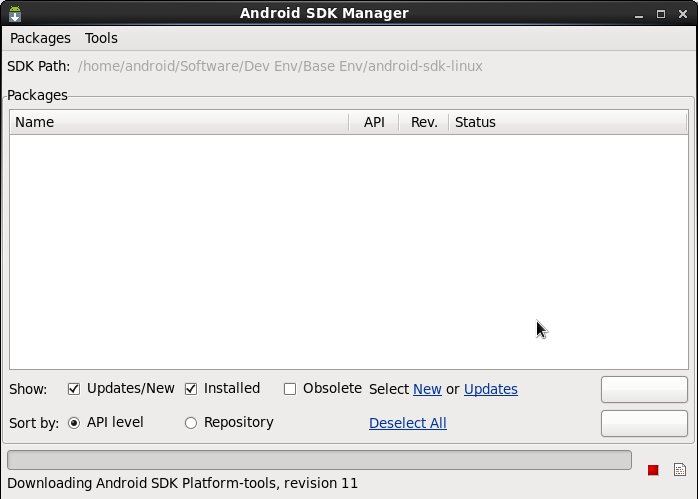
AndroidSDK Manager有时候也会弹出下面的log对话框,这里面可以看到更加详细的信息(您可以关闭该对话框。如果您下一次确实需要看,您可以点击后色按钮后面的那个按钮,管理器会打开日志对话框):
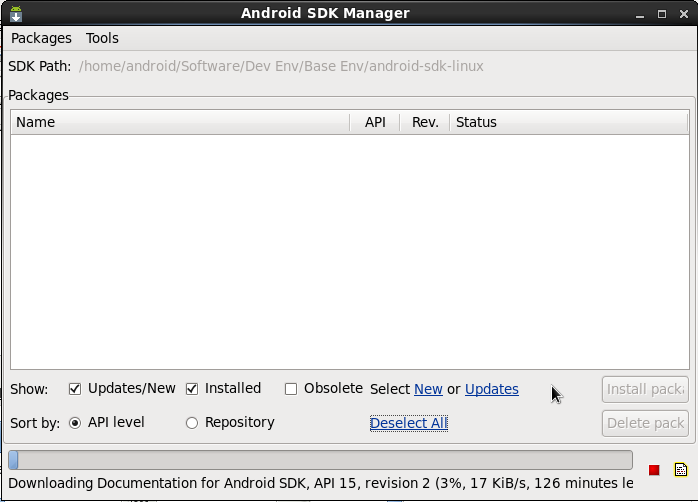
在android-sdk安装成功之后,在该目录下,Android SDK Manager会创建platform-tools文件夹,该文件夹中包含了您已定会用到的adb等android命令。
下载过程中,SDK Menager会弹出如下图的站点认证信息,可忽略该认证:
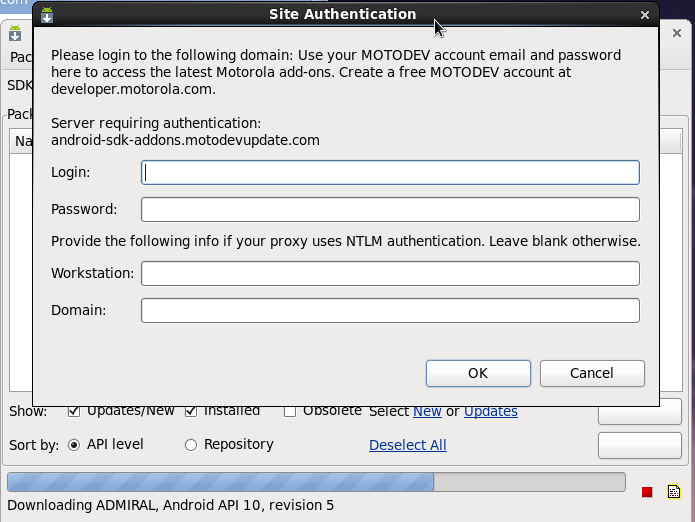
在下载安装完成后,安卓SDK 管理器会弹出下面的对话框:
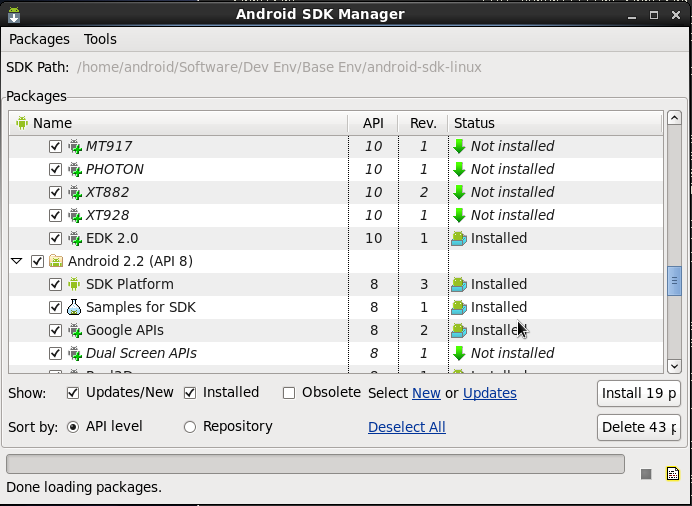
此时,您可以勾选标注为Not installed的相关包,点击Install*package可以安装您选择的没有安装的相关包,但此时安装的包大都需要您给出站点认证信息。相关信息截图如下:
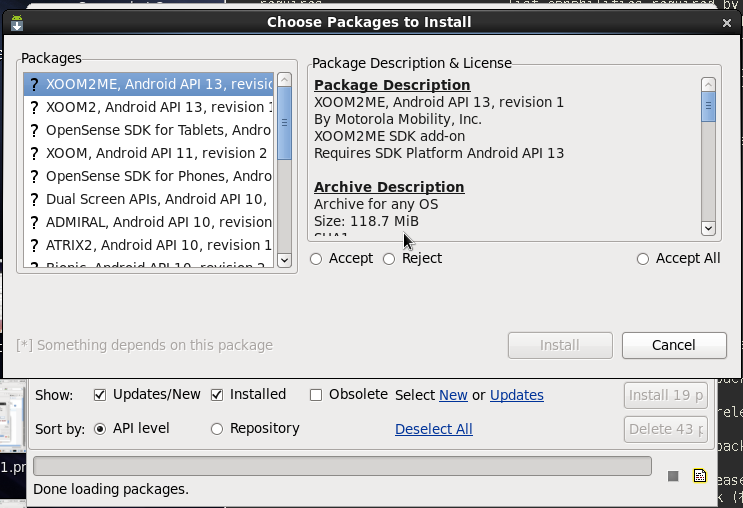
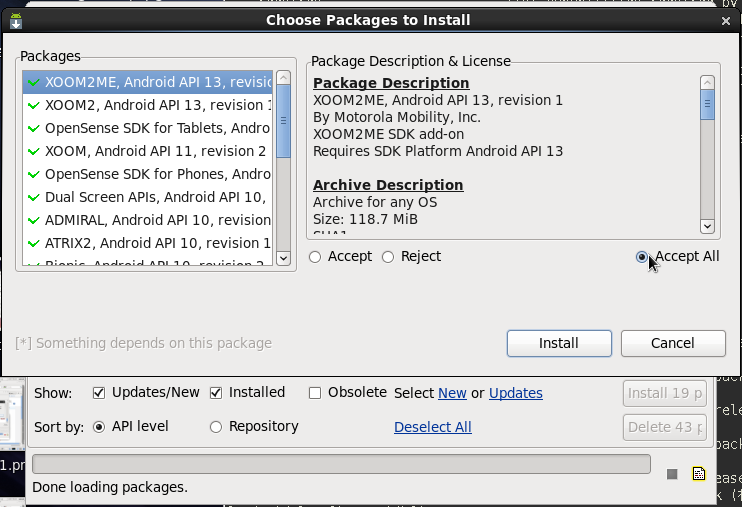
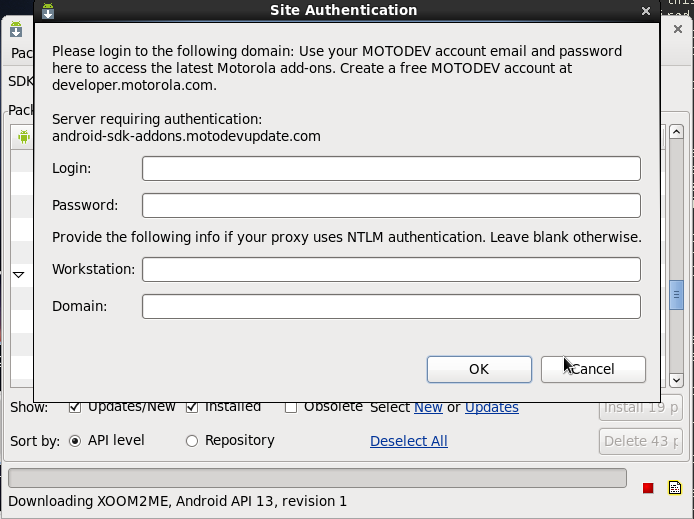
至此,Android SDK Manager安装完毕。
(4) 安装ADT插件
首先,您要启动eclipse;
在IDE中点击Help->Install New Software...打开eclipse的Install对话框,如下图所示:
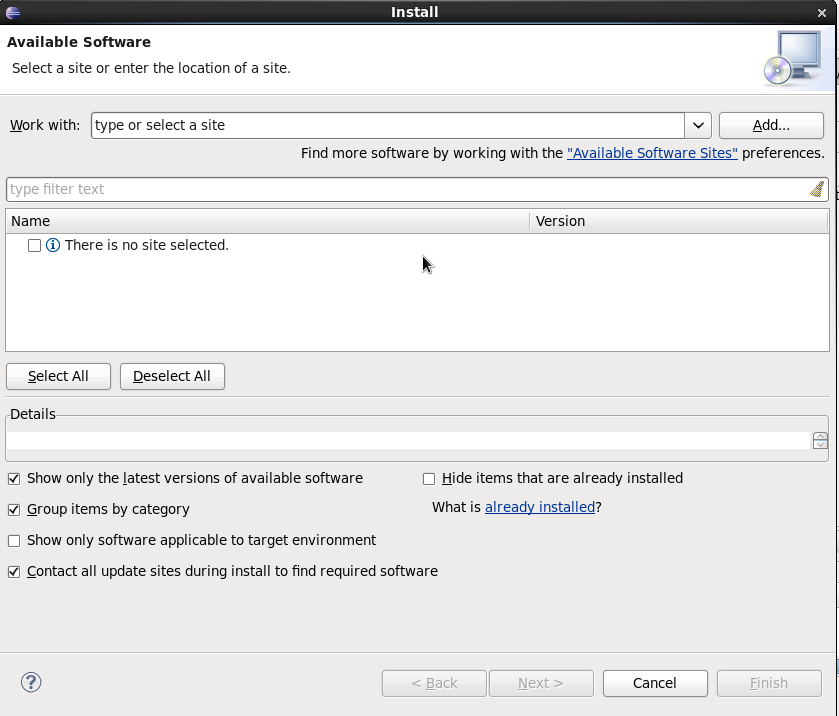
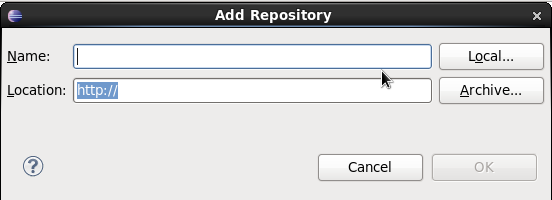
点击Add...按钮,打开Add Repository对话框:
在这一步周中,您可一在Location输入框中填入您下载ADT的URL。但此时,为了提高安装速度,可以先将ADT下载到本地,然后点击Archive...按钮:

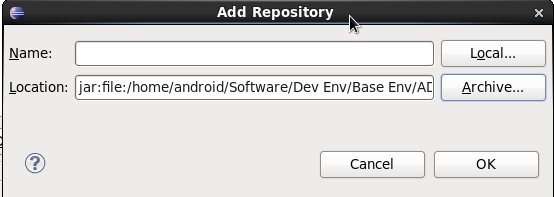
这时,需要选择您刚才下载的ADT(记得,一定不要解压):
在这里,直接点击ok就可以了:
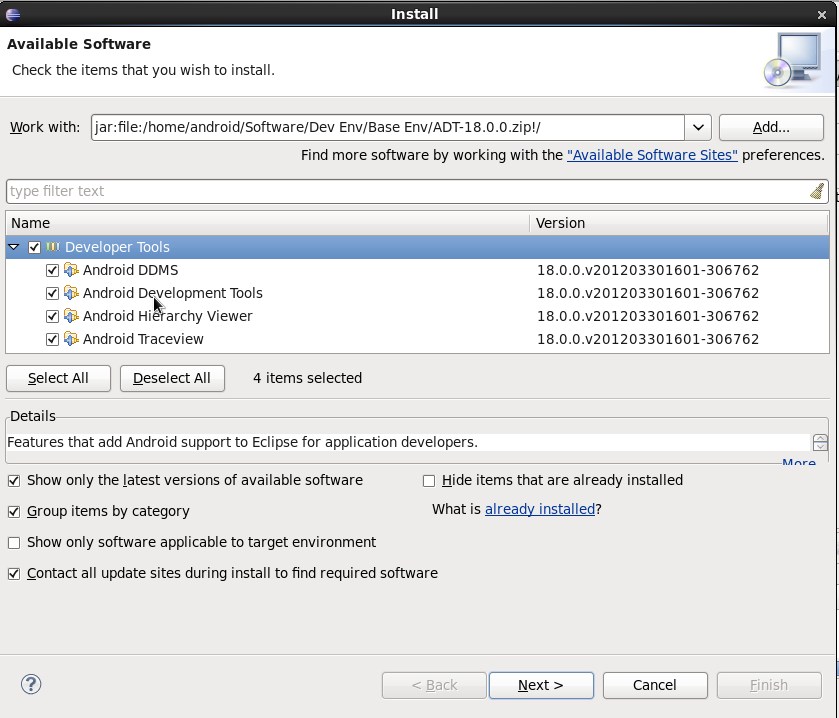
勾选Name中的Developer Tools,直接点击Next,进行安装:
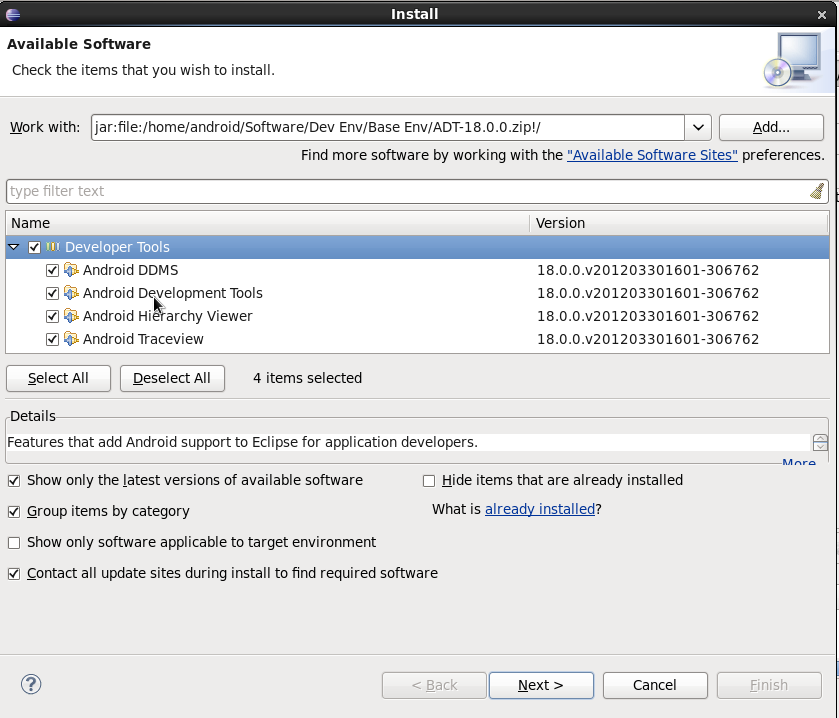
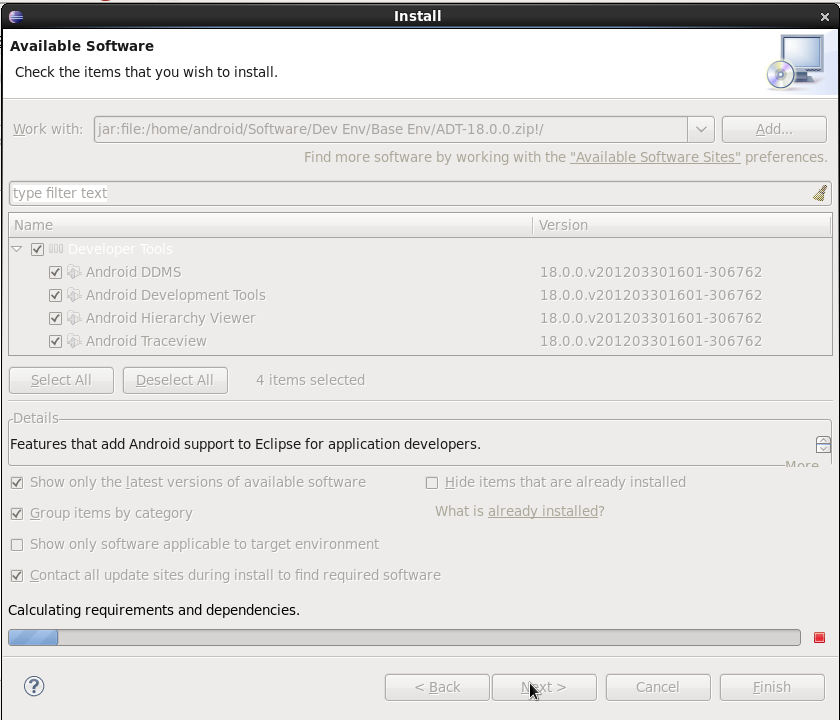
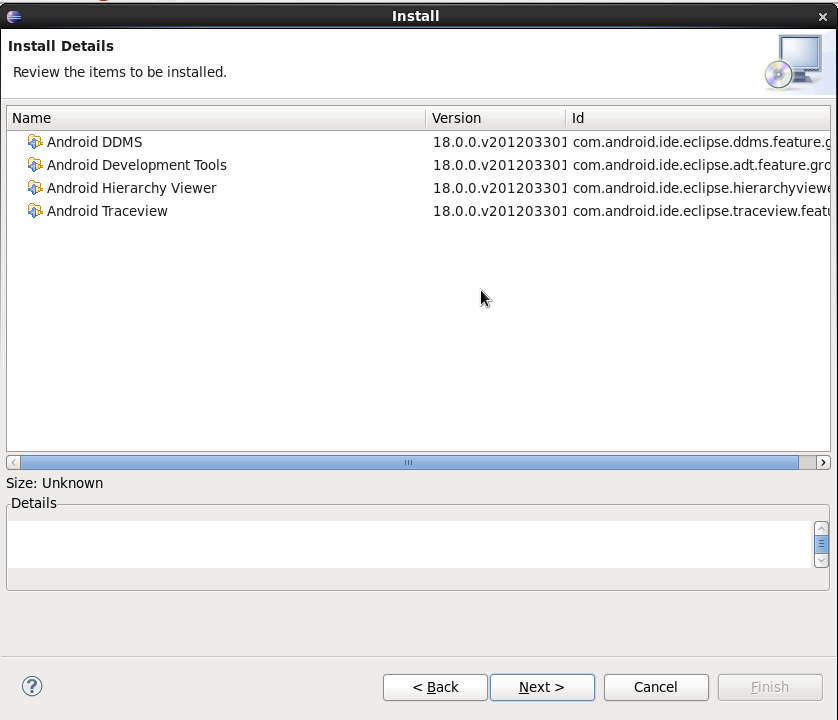
这时,就需要接受协议条款了,接下来直接点击Finish按钮:
- 上一篇:Linux操作系统下设置基本网络参数四种方法
- 下一篇:linux下零拷贝技术介绍